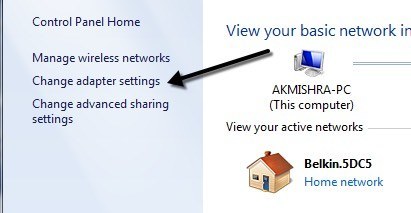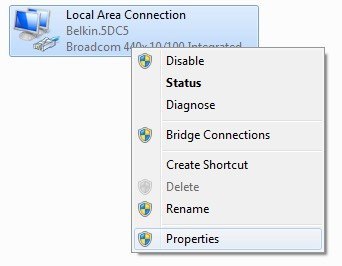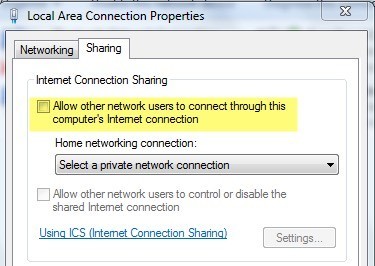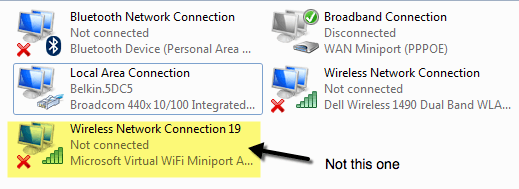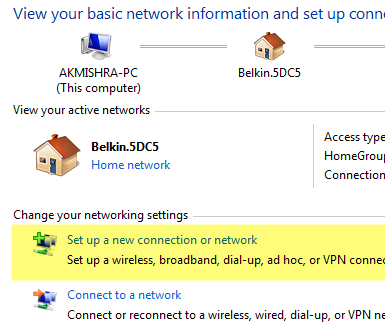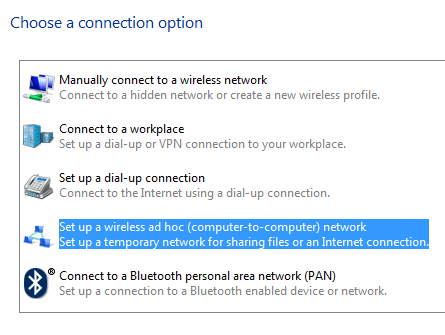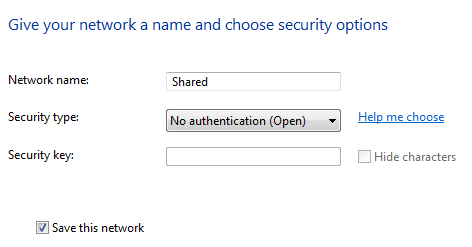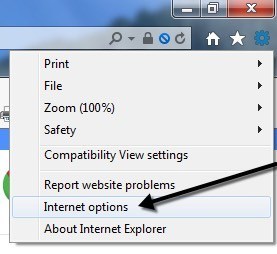Bạn đang tìm cách chuyển đổi máy tính xách tay hoặc máy tính để bàn thành bộ định tuyến không dây? Bạn có thể thấy mình trong tình huống không có bộ định tuyến không dây xung quanh để mọi người kết nối. Nếu chỉ có một máy tính được kết nối với cáp hoặc modem DSL, bạn có thể chuyển đổi máy tính đó thành bộ định tuyến hoặc bộ định tuyến không dây, nếu máy tính có thẻ không dây.
Trước khi chúng tôi nói về quá trình thiết lập, điều quan trọng là để biết các yêu cầu. Yêu cầu chính là máy tính phải có ít nhất hai giao diện mạng được cài đặt trên hệ thống. Bạn có thể có hai card mạng hoặc một card mạng và một card không dây. Nếu bạn chỉ có một giao diện mạng, bạn không thể chuyển đổi máy tính thành bộ định tuyến.
Ngoài ra, trên máy tính Windows, quá trình thiết lập chức năng bộ định tuyến này được gọi là Chia sẻ kết nối Internet. Tuy nhiên, để khách hàng kết nối với máy chủ không dây, bạn cũng phải thiết lập mạng không dây đặc biệt kết nối với Internet bằng cách sử dụng giao diện mạng khác được cài đặt trên máy.
Đối với một hiểu rõ hơn, dưới đây là các tác vụ chúng ta cần hoàn thành để biến máy tính của bạn thành bộ định tuyến không dây:
Bước 1: Bật chia sẻ kết nối Internet trên giao diện Local Area Connection
Bước 2: Tạo mạng không dây ad-hoc mới
Bước 3: Kết nối với mạng không dây mới trên máy chủ lưu trữ
Bước 4: Kết nối từng máy khách với mạng không dây quảng cáo mới mạng
Bước 1 - Bật ICS
Để bật ICS trong Windows, hãy mở Bảng điều khiển và nhấp vào Trung tâm mạng và chia sẻ. Đảm bảo bạn đang ở chế độ xem biểu tượng chứ không phải chế độ xem danh mục. Nhấp vào Thay đổi cài đặt bộ điều hợptrong menu bên trái.
Bây giờ nhấp chuột phải vào Địa phương Kết nối khu vựcvà chọn Thuộc tính. Lưu ý rằng trên một số trang web khác nói rằng bạn nên kích chuột phải vào Wireless Network Connection, nhưng điều này có nghĩa là kết nối không dây sẽ được chia sẻ và tất cả các máy khách sẽ phải kết nối qua Ethernet. Nó phức tạp hơn nhiều và tôi thậm chí không bao giờ có thể làm cho nó hoạt động được, vì vậy hãy gắn bó với Local Area Connection nếu bạn muốn làm cho cuộc sống của bạn dễ dàng hơn.
Nhấp vào tab Chia sẻvà chỉ có một hộp bạn có thể kiểm tra: Cho phép người dùng mạng khác kết nối thông qua kết nối Internet của máy tính này.
Khi bạn chọn hộp, hộp thả xuống trong Kết nối mạng gia đìnhsẽ được bật. Ở đây bạn muốn chọn kết nối mạng không dây cho thẻ không dây của bạn.
Nếu bạn có nhiều hơn một danh sách, nó có thể là một trong chúng là một bộ điều hợp ảo. Hãy chắc chắn không chọn cái đó. Bạn có thể biết liệu có bộ điều hợp ảo hay không khi bạn xem tất cả các bộ điều hợp sau khi nhấp vào Thay đổi cài đặt bộ điều hợpở đầu bài viết này.
Nhấp OK và đóng cửa sổ Thuộc tính. Bây giờ kết nối mạng LAN sẽ được chia sẻ và chúng tôi có thể chuyển sang bước 2.
Bước 2 - Tạo mạng không dây Ad-Hoc
Để tạo mạng không dây đặc biệt mà các máy khách sẽ kết nối, chúng ta cần quay lại Network and Sharing Center và nhấp vào Thiết lập kết nối hoặc mạng mới.
Bây giờ, cuộn xuống và nhấp vào Thiết lập quảng cáo không dây ( từ máy tính đến máy tính).
Nhấp vào tiếp theo và sau đó đặt tên cho mạng của bạn. Tên này sẽ là SSID cho mạng mà người dùng khác sẽ thấy trên máy tính của họ. Đối với Loại bảo mật, chọn Khôngvà để trống ô Khóa bảo mật.
Ngoài ra, hãy đảm bảo chọn hộp Lưu mạng này. Nhấn Next và nó sẽ thiết lập mạng không dây mới và cho bạn biết rằng nó đã sẵn sàng để sử dụng. Nhấp Đóngvà chuyển sang Bước 3.
Bước 3 - Kết nối với Mạng Ad Hoc
Bây giờ mạng mới đã được thiết lập, chúng tôi cần để đảm bảo chúng tôi được kết nối với nó trên máy chủ. Để thực hiện việc này, hãy nhấp vào biểu tượng mạng trong vùng thông báo của thanh tác vụ.
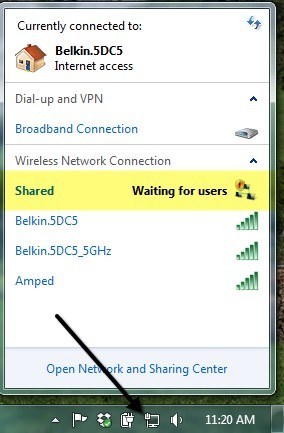
Như bạn thấy, mạng của tôi được gọi là Được chia sẻvà trạng thái Đang chờcho người dùng. Điều này có nghĩa là máy tính chủ đã được kết nối và đang chờ người dùng khác kết nối. Bạn có thể nhấp vào tên mạng và nhấp vào Kết nốinếu hệ thống không tự động kết nối. Khi người dùng khác kết nối, trạng thái sẽ thay đổi thành Đã kết nối.
Bước 4 - Kết nối khách hàng
Bước cuối cùng là dễ nhất. Chỉ cần vào máy khách và nhấp vào biểu tượng mạng và nhấp vào tên mạng ad-hoc. Bạn nên kết nối tự động mà không gặp bất kỳ sự cố nào.
Thay đổi duy nhất bạn phải thực hiện trên máy khách là trong Internet Explorer. Mở IE và sau đó nhấp vào biểu tượng bánh răng và chọn Tùy chọn Internet.
Nhấp vào Kết nốivà sau đó nhấp vào Cài đặt LANở dưới cùng.
Bạn muốn tiếp tục và bỏ chọn bất kỳ thứ gì được chọn ở đây. Tự động phát hiện cài đặtrất có thể sẽ được kiểm tra, vì vậy hãy nhớ bỏ chọn hộp này.
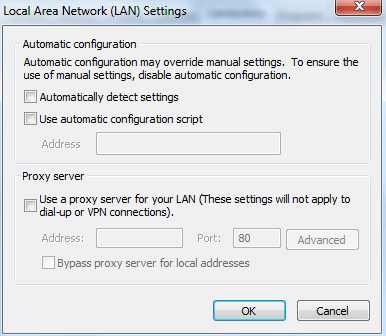
Lưu ý rằng bạn nên chỉ làm theo quy trình này trên máy khách, chứ không phải máy chủ. Tại thời điểm này, bạn sẽ có thể kết nối với Internet từ máy khách.
Gỡ rối
Nếu bạn kết nối với mạng ad-hoc, nhưng không thể truy cập Internet trên máy khách, bạn có thể thử một vài mẹo khắc phục sự cố.
Đặt lại Winsock
Sau khi chơi với ICS trên một số máy tính, có những lúc tôi có thể mở lệnh nhắc và ping một trang web như Google.com, nhưng không thể truy cập trang web thông qua trình duyệt web. Nếu bạn gặp sự cố tương tự, bạn có thể thử đặt lại Winsock. Để thực hiện việc này, hãy mở lời nhắc lệnh quản trị bằng cách nhấp vào Bắt đầu, nhập cmdrồi nhấp chuột phải vào cmdvà chọn Chạy với tư cách là Quản trị viên.
Bây giờ, hãy nhập netsh winsock resetvà nhấn Enter. Lệnh sẽ hoàn thành và nó sẽ cho bạn biết để khởi động lại máy tính.
Nếu bạn vẫn gặp sự cố khi kết nối máy khách với Internet, đăng tình hình của bạn ở đây và tôi sẽ cố gắng giúp đỡ. Quá trình này hơi phức tạp, nhưng nếu bạn có thể làm cho nó hoạt động, đó là một cách tuyệt vời để kết nối nhiều khách hàng mà không cần phần mềm hoặc phần cứng bổ sung. Hãy tận hưởng!